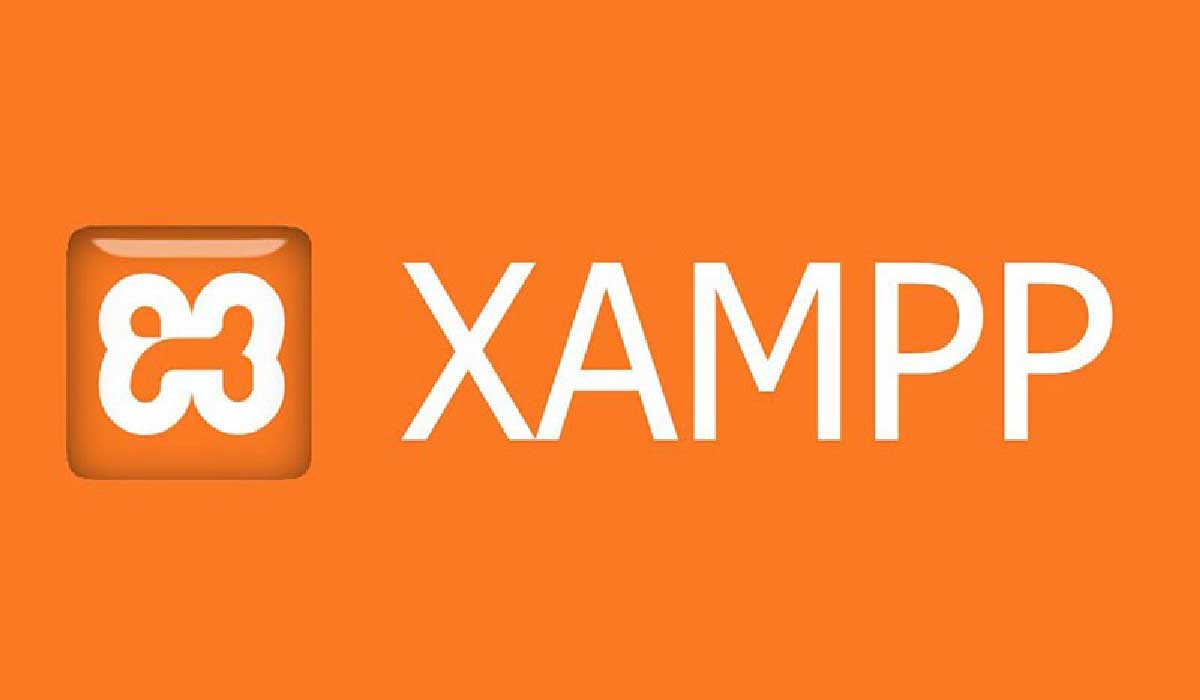Bagi pengguna XAMPP yang sedang bingung karena mendapati pesan Apache Shutdown Unexpectedly tidak perlu khawatir, karena cara mengatasi masalah tersebut dapat dilakukan dengan beberapa langkah mudah.
Jika Anda ingin membuat sebuah local web server, dapat menggunakan program XAMPP. Walaupun dapat membantu dalam membuat local web server, menggunakan XAMPP juga memiliki beberapa kendala, salah satunya adalah terjadinya error dengan pesan “Apache shutdown unexpectedly”. Maka dari itu, Anda perlu mengetahui cara mengatasi Apache shutdown unexpectedly ini.
Biasanya pesan error ini muncul disebabkan karena port default untuk apache sudah pernah digunakan di aplikasi lainnya yang terinstall juga di perangkat PC atau laptop Anda. Oleh karena itu, Anda harus mengganti port default tersebut agar pesan error tidak muncul lagi.
Agar lebih jelas lagi, berikut ini adalah langkah-langkah untuk mengatasi pesan error Apache shutdown unexpectedly pada XAMPP.
Cara Mengatasi Apache Shutdown Unexpectedly di XAMPP Windows
Langkah pertama yaitu membuka program XAMPP lalu buka menu Control Panel dan pilih Config.

Jika halaman control panel sudah terbuka, Anda dapat memilih opsi “Service and Port Settings”.

Pada menu Apache, default port apache2.4 yang digunakan pada main port nya yaitu 80. Anda dapat mengubahnya menjadi 8080 dan mengubah nilai SSL port yang sebelumnya 443 menjadi 444. Kemudian klik tombol Save.

Setelah itu Anda dapat kembali ke halaman XAMPP Control Panel. Di halaman ini Anda dapat memilih opsi Config lalu pilih “Apache (httpd.comf)”.

Kemudian akan terbuka sebuah file notepad dengan nama httpd.comf. Anda dapat mencari sintaks Listen 80 dan mengubahnya menjadi 8080. Lalu klik tombol Save.

Setelah itu kembali lagi ke halaman XAMPP Control Panel. Pada langkah ini Anda dapat memilih kembali menu Config lalu pilih opsi “Apache (httpd-ssl.comf)”.

Nantinya akan muncul sebuah file notepad dengan yang bernama httpd-ssl.conf. Anda dapat mencari sintaks listen 443 lalu mengubahnya menjadi 444 dan Save.

Langkah selanjutnya yaitu kembali ke menu XAMPP Control Panel dan Apache sudah dapat berjalan dengan lancar.
Cara Mengatasi Apache Shutdown Unexpectedly di XAMPP Linux
- Langkah pertama yaitu membuka terminal dan mengakses file konfigurasi Apache.
- Langkah selanjutnya yaitu mengganti atribut port. Seperti halnya menggunakan Windows, Anda dapat mengganti Listen 80 menjadi Listen 8080.
- Kemudian Anda dapat menjalankan ulang http service web server, dengan memasukan perintah berikut: $ service httpd restart.
Walaupun memiliki kemudahan untuk digunakan, namun jika terjadi error “Apache shutdown unexpectedly” tentunya Anda tidak dapat menggunakan Apache sebagai web server. Tidak semua orang memahami mengapa terjadi error seperti itu karena bisa dibilang masalah ini cukup jarang terjadi.
Jika muncul pesan error seperti itu, mengakibatkan Apache tidak dapat melakukan start, walaupun sudah terinstal di perangkat Anda. Penyebab utama dari masalah tersebut yaitu karena port yang biasanya digunakan oleh Apache sebagai web server sudah digunakan oleh aplikasi lain.
Untuk solusinya yaitu dengan mengganti port agar dapat disesuaikan kembali dengan Apache ketika berjalan. Proses penggantian port ini dapat dilakukan dengan cara file konfigurasi Apache, seperti cara mengatasi Apache shutdown unexpectedly yang sudah dijelaskan di atas.
Agar dapat berjalan dengan lancar, terdapat beberapa hal yang perlu Anda siapkan sebelum melakukan konfigurasi Apache tersebut.
Baca juga:
- Cara Install Printer Epson L120 Ke Laptop dengan CD
- 5 Rekomendasi OS Android Untuk PC Terbaik 2021
- Cara Menggabungkan Subtitle Dengan Film Secara Permanen
Hal pertama yang perlu Anda siapkan yaitu Editor untuk mengganti konfigurasi pada file. Anda juga harus menyiapkan backup file sebelum merubah semua file konfigurasi sehingga jika terjadi kesalahan settings, masih terdapat file backup yang dapat di restore.